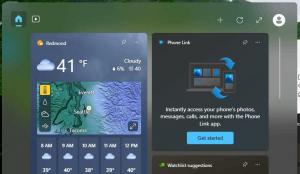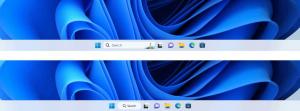Roskakorin kuvakkeen piilottaminen Windows 11:ssä
Windows 11:ssä on yksinkertainen tapa piilottaa Roskakori-kuvake. Jotkut käyttäjät poistavat tiedostoja suoraan, joten työpöydän kuvakkeesta tulee heille hyödytön. Oletusarvoisesti Windows 11 ei sijoita työpöydälle monia kuvakkeita. Ainoat pikakuvakkeet, jotka löydät sen jälkeen puhdas Windows 11 asennus ovat Microsoft Edge ja Roskakori. Vaikka voit helposti poistaa Microsoft Edge -pikakuvakkeen, roskakorista eroon pääseminen on hieman monimutkaisempaa. Et voi vain valita pikakuvaketta ja painaa Poistaa -painiketta tai napsauta sitä hiiren kakkospainikkeella ja valitse Poistaa.
Tämä artikkeli näyttää, kuinka Roskakori-kuvake piilotetaan Windows 11:ssä.
Kärki: Tämä viesti koskee myös Windows 10:tä, vaikka jälkimmäisellä on erilainen Windows-asetusten käyttöliittymä.
Piilota roskakorin kuvake Windows 11:ssä
- Avata Windowsin asetukset. Käytä Voittaa + minä pikakuvake, Windows-haku tai Käynnistä-valikko.
- Mene Mukauttaminen > Teemat.
- Vieritä alas ja napsauta Työpöydän kuvakeasetukset vaihtoehto.
- Poista valinta Roskakori ja napsauta OK. Windows 11 poistaa Roskakori-kuvakkeen työpöydältä.
Olet valmis.
Poista roskakorin kuvake käyttämällä Run
Voit avata Työpöydän kuvakeasetukset ikkuna paljon nopeammin avaamatta Windowsin Asetukset-sovellusta.
Lehdistö Voittaa + R avataksesi Suorita-valintaikkunan, anna sitten seuraava komento: desk.cpl ,,5. Se vie sinut suoraan työpöydän kuvakeasetusten käyttöliittymään. Poista Roskakori-vaihtoehdon valinta ja paina Ok.
Vanhemmissa Windows 10 -versioissa Microsoft antoi käyttäjien löytää Työpöydän kuvakeasetukset ikkuna Windows-haun avulla. Valitettavasti tämä vaihtoehto ei ole enää saatavilla sekä Windows 10:ssä että Windows 11:ssä.
Piilota kaikki työpöydän kuvakkeet
Lopuksi voit piilottaa Roskakori-kuvakkeen kaikkien muiden kuvakkeiden viereen. Napsauta työpöytää hiiren kakkospainikkeella ja valitse Näytä > Näytä työpöydän kuvakkeet.
Tämä vaihtoehto piilottaa kuvakkeet, ei poista niitä kokonaan. Tässä komennossa on mukavaa, että voit pitää työpöydän siistinä ja samalla säilyttää mahdollisuuden palauttaa kaikki kuvakkeet ja tiedostot lähes välittömästi.